Прочитајте овај једноставан водич да бисте сазнали неке најбоље методе за преузимање и инсталирање Интел УХД Грапхицс 620 драјвера за Виндовс ПЦ.
Интел УХД серија графичких картица је популарна за испоруку добрих перформанси на вашим свакодневним задацима и лаганим играма. Поред тога, ако ваше графичке картице не раде како треба, онда не можете да играте напредне игре, гледате научно-фантастичне филмове/филмове са одличним визуелним приказом. Због тога је важно често ажурирање управљачких програма графичке картице. Понекад, користећи застарели графички драјвери такође изазива БСОД (плави екран смрти) грешке. Стога, да бисмо заобишли такве грешке или проблеме, показујемо вам најзгодније методе за инсталирање најновијих ажурирања управљачких програма Интел УХД грапхицс 620 на Виндовс 11, 10, 8, 7 рачунар.
Методе за преузимање, инсталирање и ажурирање управљачких програма Интел УХД Грапхицс 620 за Виндовс ПЦ
Користећи било који од доле предложених метода, можете лако да покренете Интел ХД грапхицс 620 драјвере за Виндовс 11, 10, 8, 7 ПЦ.
Метод 1: Аутоматски ажурирајте управљачки програм Интел УХД Грапхицс 620 преко Бит Дривер Упдатер-а (препоручено)
Коришћење било ког поузданог програма за ажурирање драјвера треће стране као што је Бит Дривер Упдатер можете без проблема да инсталирате најновију верзију управљачких програма за рачунар. Бит Дривер Упдатер је одличан програм за ажурирање драјвера који обавља сваку операцију сам.
Такође, коришћење таквих алата смањује ризик од проналажења и инсталирања погрешних или некомпатибилних драјвера. Овај услужни алат је такође савршено решење за чишћење системског смећа и повећање перформанси рачунара. Штавише, долази са нон-стоп подршком и 60-дневном гаранцијом поврата новца.
Ево како да ажурирате управљачке програме за Интел УХД Грапхицс 620 преко Бит Дривер Упдатер-а:
- Са дугмета који се налази испод, бесплатно преузмите Бит Дривер Упдатер.

- Затим отворите датотеку за подешавање и пратите чаробњака за инсталацију да бисте довршили инсталацију.
- Након тога, покрените га и кликните на Скенирај.

- Сачекајте да се резултати скенирања прикажу на екрану рачунара. Из резултата идите до управљачких програма Интел ХД грапхицс 620 и кликните на дугме Ажурирај одмах поред њега. Ако сте набавили премиум верзију, можете ажурирати и друге драјвере заједно са овим, за ово морате само да кликнете на Ажурирај све.

Погледајте како је невероватно и згодно пронаћи и инсталирати најновија ажурирања драјвера уз Бит Дривер Упдатер. Прављење резервних копија и враћање старих драјвера, планирање скенирања драјвера, ВХКЛ тестирани драјвери и искључивање некомпатибилних драјвера су неке од најистакнутијих функција које нуди Бит Дривер Упдатер.
Такође прочитајте: Најбољи бесплатни програм за ажурирање драјвера за Виндовс
Метод 2: Преузмите и ручно инсталирајте управљачки програм Интел УХД Грапхицс 620 са сајта произвођача
Као и сваки други произвођач, Интел такође обезбеђује редовна ажурирања драјвера за сопствену графичку картицу и процесоре како би побољшала њихову ефикасност. Ако имате добре рачунарске вештине и довољно времена, онда можете да преузмете драјвере са Интел-овог званичног сајта. Да бисте добили најновије Интел УХД грапхицс 620 драјвере за Виндовс, све што треба да урадите је да следите доле наведене кораке:
- Посетите званичника Интелов центар за преузимање драјвера.
- Изаберите Графика.
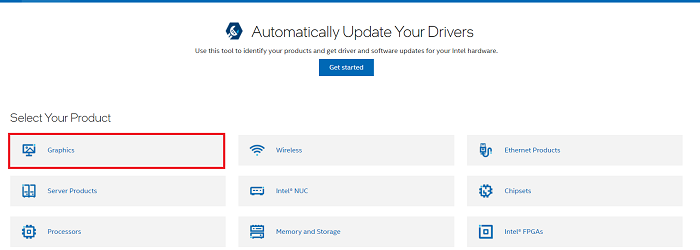
- Затим изаберите тип оперативног система и графику коју тренутно користите.
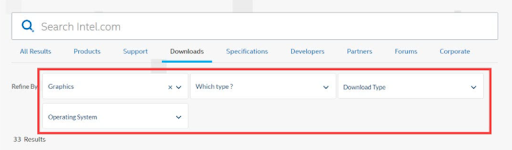
- Када пронађете прави, кликните на Преузми да бисте добили исправан инсталатер.
Отворите преузету датотеку и придржавајте се упутстава на екрану да бисте инсталирали најновији Интел ХД Грапхицс 620 графички драјвер на свој рачунар. Поново покрените рачунар након ажурирања драјвера.
Метод 3: Ажурирајте управљачки програм Интел УХД Грапхицс 620 у Управљачу уређаја
Следите једноставне кораке у наставку да бисте извршили преузимање управљачког програма за Интел УХД Грапхицс 620 помоћу уграђеног услужног алата за Виндовс који се зове Девице Манагер.
- Да бисте отворили Управљач уређајима, прво морате да покренете услужни програм за дијалог Покрени притиском на Виндовс + Р истовремено.
- Затим укуцајте девмгмт.мсц у поље Рун и притисните тастер Ентер или кликните на опцију Ок.

- Сада ће се Девице Манагер покренути на вашем екрану. Овде идите до Дисплаи Адаптерс и двапут кликните на исте да бисте проширили његову категорију.
- Пронађите и кликните десним тастером миша на управљачке програме за Интел ХД грапхицс 620 да бисте са листе контекстног менија изабрали Ажурирај софтвер драјвера.

- Из следећег одзивника изаберите Аутоматски тражи ажурирани софтвер управљачког програма.

То је то! Сада, Девице Манагер контактира Мицрософт сервер и преузима доступна ажурирања управљачких програма за ваш уређај.
Такође прочитајте: Преузимање, инсталирање и ажурирање управљачког програма Интел Ирис Плус Грапхицс 655
Преузимање и ажурирање управљачког програма Интел УХД Грапхицс 620 за Виндовс: ГОТОВО
Користећи било који од метода о којима се говори у овом водичу за инсталацију, можете пронаћи, преузети и инсталирати управљачке програме за Интел УХД грапхицс 620 на Виндовс 11, 10 или старије верзије, без икаквих проблема. Ако вам понестаје времена и имате питања у вези са системом или уређајем, саветујемо вам да испробате Бит Дривер Упдатер. Користећи овај алат можете заобићи одређене проблеме као што су рушења, замрзавања, кварови или кодови грешака.
Поделите своје искуство и повратне информације са нама у пољу испод. За више корисних чланака или водича, претплатите се на наш билтен. Уз ово, можете нас пратити и даље Фејсбук, инстаграм, Пинтерест, или Твиттер.